Pixpa har en extremt flexibel och mångsidig metod för att låta dig filtrera albumgallerierna. Detta görs genom att använda nyckelord som vi kallar Tags.
Du kan lägga till flera taggar i valfritt albumgalleri. När du filtrerar med en tagg kommer alla albumgallerier med den taggen att visas. På så sätt kan du och kunden filtrera gallerierna och snabbt hitta det potentiella galleriet.
Kolla in ett demoalbum med filtertaggar i aktion här..
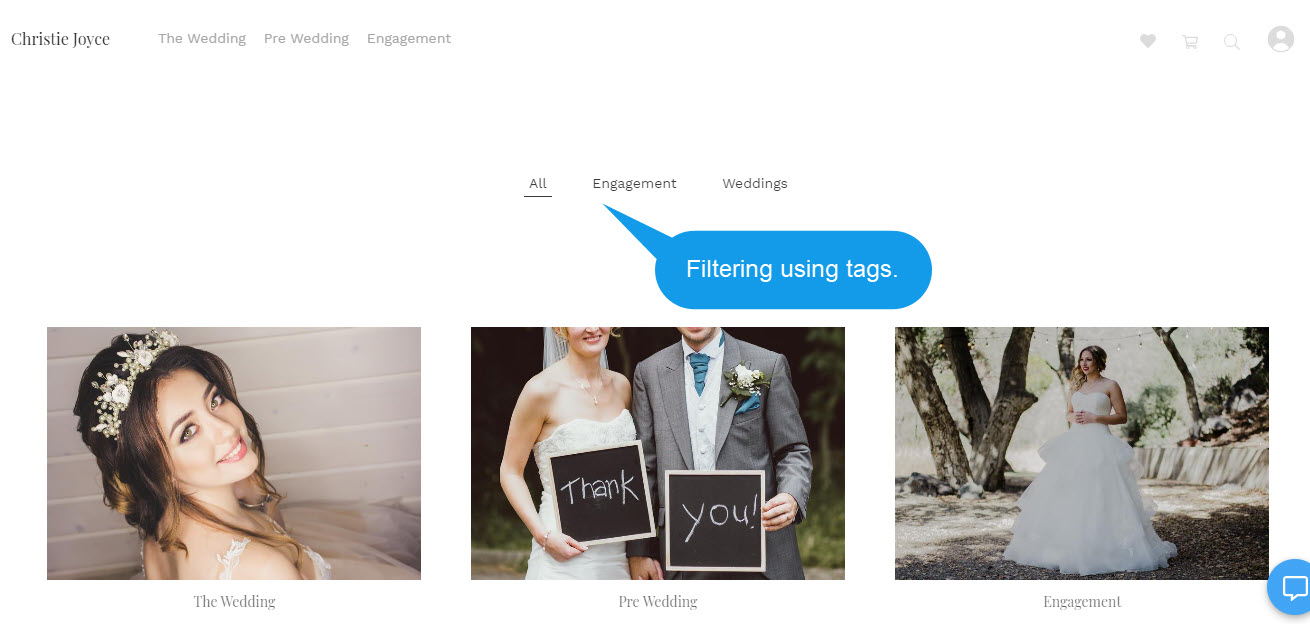
För att aktivera filter efter taggar, följ följande steg:
Steg 1: Lägg till taggar i albumgallerier
- ange Albumtitel (1) i sökfältet.
- Från de relaterade resultaten, klicka på Album som du letar efter (2) under Kundgallerier.
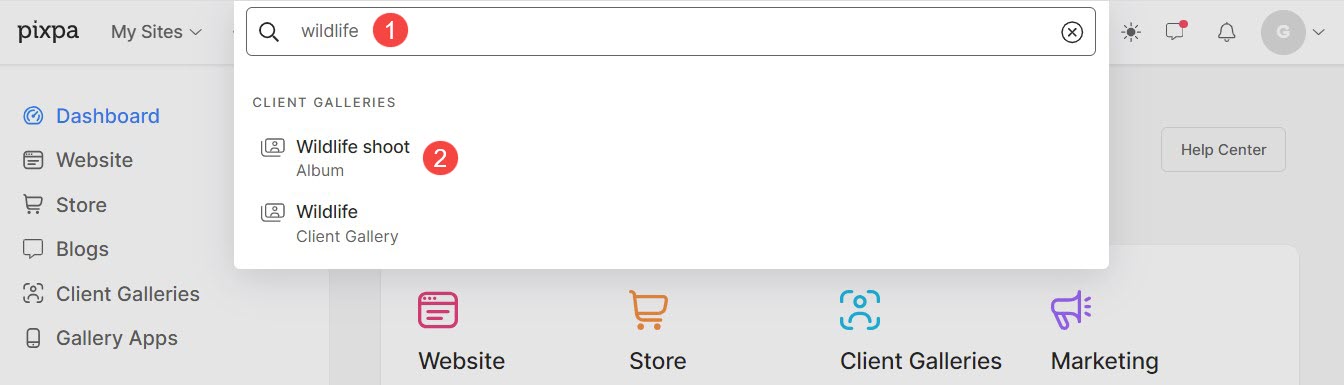
- Du kommer nu till albumsidan.
- Klicka på Gallerier flik (1) för att se alla gallerier för ett visst album. Se även: Lägg till Galleri till ett album.
- Klicka på valfri Galleri (2) från listan över gallerier.
- Klicka sedan på Inställningar (3) flik på höger sida.
- I Galleri Inställningar, scrolla nedåt så ser du alternativet att Lägg till taggar (4) för just det galleriet.
- Lägg till dina taggar och tryck på enter-tangenten för varje tagg.
- Slutligen träffa Save (5) -knapp.
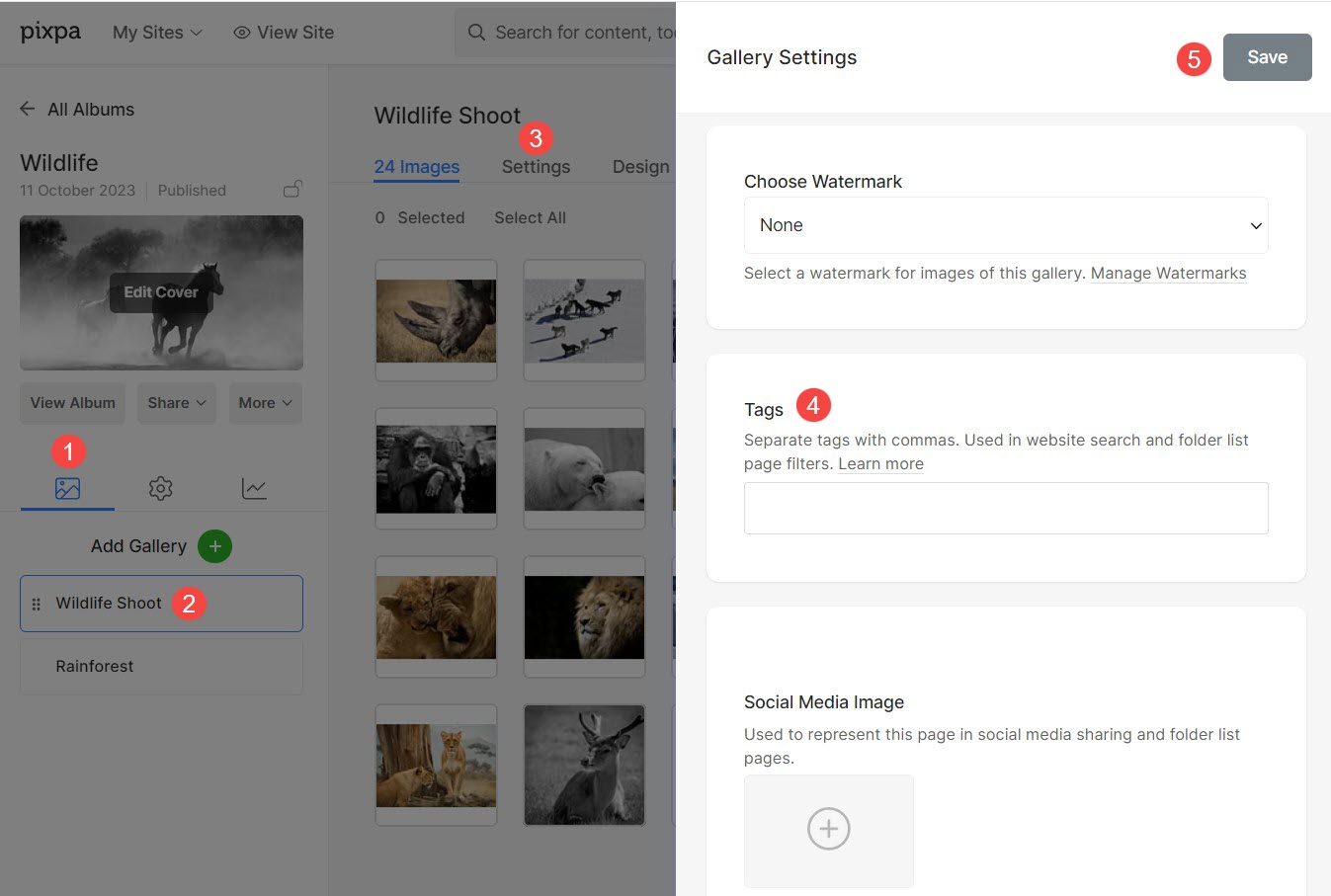
Till exempel, den Djurliv taggen läggs till i Wildlife Shoot galleri under namnet album Natur.
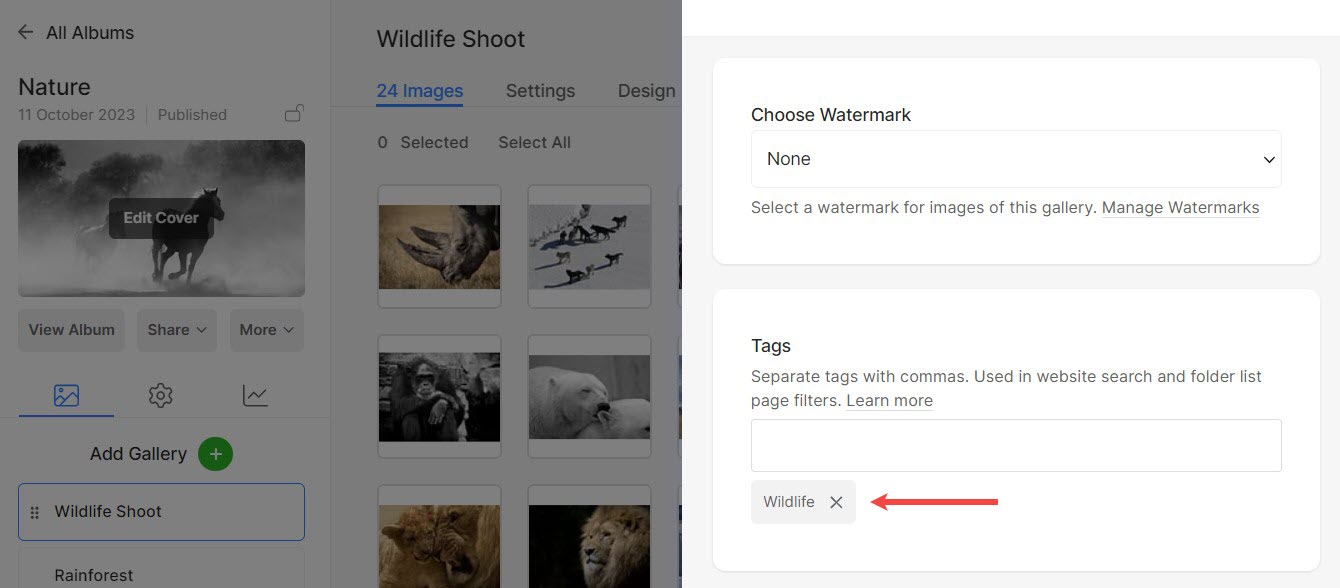
På detta sätt kan du gå till Inställningar i varje albumgalleri och lägg till respektive taggar.
Steg 2. Aktivera filter efter taggar i albumet
- Enligt Inställningar (1) avsnitt, gå till Albuminställningar (2) alternativet för ett visst album.
- Kontrollera Aktivera filtrering efter taggar (3) alternativet.
- Save (4) dina inställningar.
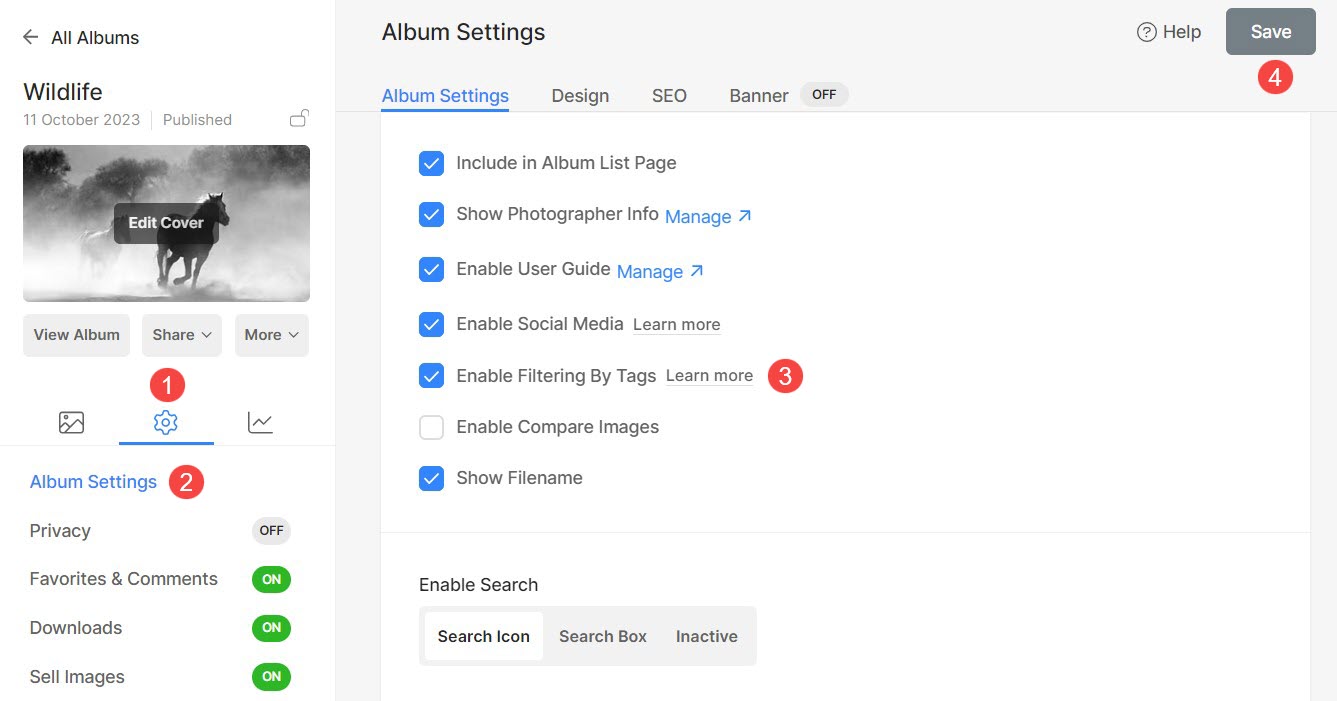
Du kommer att se taggarna på ditt album nu.
